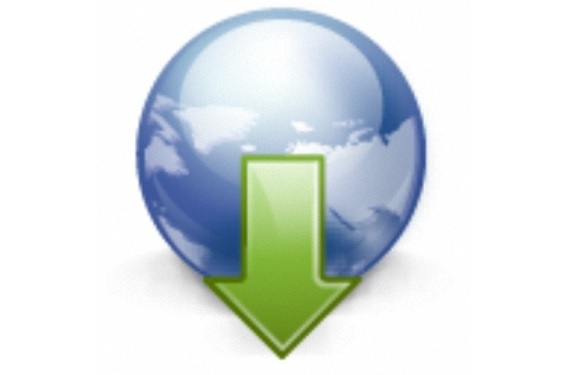
Unul dintre cele mai ușoare și mai distractive moduri pe care le-am putea adopta ar fi acesta, adică descărcarea imaginilor cu Image Downloader este prezentată ca una dintre cele mai potrivite alternative pentru a avea conținutul grafic pe site-ul web pe computerul nostru. Cel mai bun dintre toate se găsește în compatibilitatea acestui mic instrument cu diferite platforme și sisteme de operare.
Ușurința de a descărca imagini cu Descărcător de imagini Se produce pentru că instrumentul devine de fapt un mic plugin care trebuie instalat în Google Chrome, prin urmare, utilizatorii acestui browser de internet vor fi pe deplin mulțumiți de diferitele opțiuni pe care ni le oferă. În ciuda faptului că are un număr mare de facilități, pluginul (sau instrumentul) are și câteva dezavantaje, care nu au fost corectate de dezvoltatorul său și pe care le vom analiza puțin mai târziu.
Primii pași pentru a descărca imagini cu Image Downloader
Pentru cei care nu știu, suplimentele pe care trebuie să le instalăm Browser Google Chrome sunt foarte asemănătoare cu extensiile pe care le putem încorpora în browserul Firefox; Aceasta înseamnă că aceste programe de completare (sau extensii) nu ar trebui să fie executate de la un anumit tip de pictograme care apar pe desktopul computerului nostru, ci mai degrabă vor fi întotdeauna gata să acționeze în mediul browserului și în momentul în care avem nevoie sau sunați-i.
Primul pas pe care ar trebui să-l urmăm este să integrăm acest complement în browserul Google Chrome, trebuind să accesați linkul respectiv și pe care îl vom lăsa în partea finală a articolului.
Odată ce am instalat acest supliment în Google Chrome, o mică săgeată inversată în jos va apărea în colțul din dreapta sus al interfeței browserului, pe care trebuie să îl apăsăm atunci când trebuie să descărcăm toate fotografiile și imaginile de pe un site web.
Primii pași pentru a realiza acest lucru ar trebui să aibă în vedere posibilitatea:
- Deschideți browserul Google Chrome.
- Accesați motorul de căutare Google.com.
- Alegeți fila „imagini”.
- Scrieți un tip de căutare care ne interesează (de exemplu, mașini sport) în spațiul respectiv.
Odată ce am făcut acest lucru, trebuie să alegem din rezultatele acelei pagini web unde sunt prezente galerii de imagini, ceva care, așa cum este propus, ar putea fi mașini sport găzduite pe o pagină web.
Făcând clic pe mica săgeată inversată, va afișa toate acele imagini care sunt găzduite pe acest site web; Va fi suficient doar să le descărcați pe toate sau câteva pe computerul nostru, care este o funcție automată și ca lot.
Fiind un plugin care este instalat în Google Chrome, întregul sistem cu care puteți descărca imagini Descărcător de imagini va acționa ca o aplicație web personalizată, ceea ce înseamnă că acest proces nu a putut fi rulat pe niciun tip de platformă care acceptă browserul Chrome.
Dezavantaje atunci când descărcați imagini cu Image Downloader
Ceea ce am menționat mai sus când vine vorba de descărcați imagini cu Descărcător de imagini acestea sunt doar avantajele sau beneficiile care ne pot servi atunci când dorim să avem o galerie de imagini găzduite pe un site web pe computerul nostru. Dezavantajele sunt prezente odată ce începem să analizăm fiecare dintre funcțiile pe care ni le oferă acest supliment. Descărcător de imagini; În primul rând, numele imaginilor care vor fi descărcate pe computerul nostru stochează un anumit cod sau număr specific și, prin urmare, trebuie să încercăm să schimbăm numele respectiv cu unul care ne interesează. Există primul dezavantaj, deoarece dacă descărcăm aproximativ 100 de imagini, va trebui să le redenumim independent sau folosind o aplicație care are această funcție batch.
Prin activarea butonului la descărcați imagini cu Descărcător de imagini Vor apărea atât imagini de interesul nostru, cât și acele mici icoane care fac parte din proiectarea paginilor web, pe care ar trebui să le dezactivăm în casetele respective, astfel încât să nu fie descărcate pe computerul nostru.
Mai multe informatii - Tutorial: cum se instalează și se utilizează Google Chrome
Complement - Descărcător de imagini

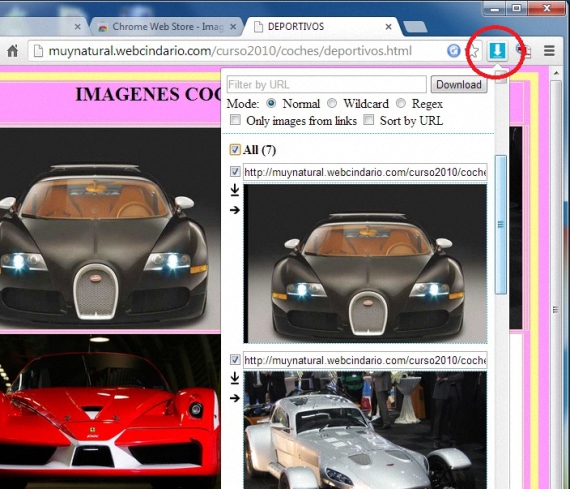
Foarte interesant și util, mulțumesc